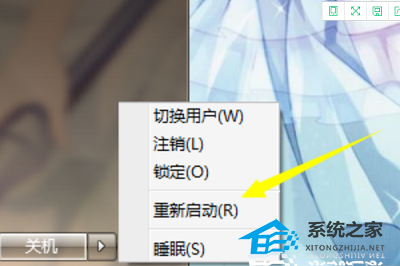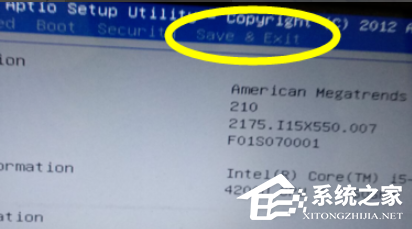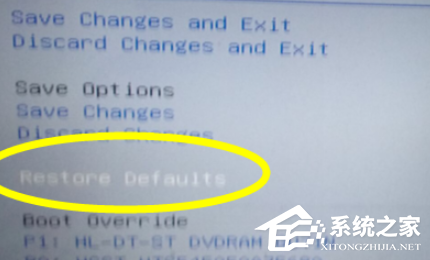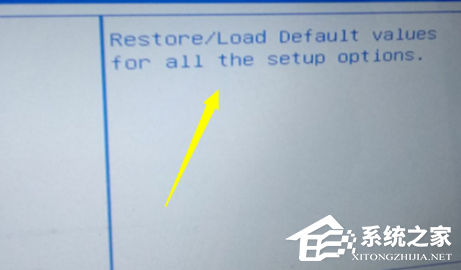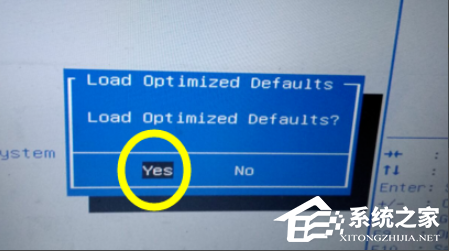| 华硕主板如何恢复出厂设置 | 您所在的位置:网站首页 › 华硕怎么恢复系统 › 华硕主板如何恢复出厂设置 |
华硕主板如何恢复出厂设置
|
当前位置:系统之家 > 系统教程 > 华硕主板如何恢复出厂设置?
华硕主板如何恢复出厂设置-华硕主板恢复出厂设置的方法
时间:2024-02-28 13:54:59 作者:永煌 来源:系统之家 1. 扫描二维码随时看资讯 2. 请使用手机浏览器访问: https://m.xitongzhijia.net/xtjc/20230325/284027.html 手机查看 评论 反馈  网盘下载
【精品装机】Windows10 22H2 19045.3996 X64 官方正式版
网盘下载
【精品装机】Windows10 22H2 19045.3996 X64 官方正式版
大小:4.87 GB类别:热门系统 华硕主板是众多电脑爱好者和专业用户信赖的品牌之一,其稳定性和创新性常常受到赞誉,因此现在有很多小伙伴都喜欢自己购买电脑的配件来进行组装,使用华硕主板的小伙伴也是非常多的,那么如何想要华硕主板恢复出厂设置应该如何去操作呢?其实非常的简单,下面就和小编一起来看看方法吧,有需要的小伙伴可不要错过。 华硕主板恢复出厂设置的方法 1. 如果我们电脑是开机状态,可以先关机或者是重启电脑。
2. 在电脑启动的时候,一直按F8或者是F2打开BIOS设置页面。
3. 在打开的BIOS界面中找到找到EXIT按钮,点击进入。
4. 在打开的Exit界面中,单击Restore Defaults找电脑上的模型出厂重置信息。
5. 打开的界面中如果出现以下提示的话,就是重置出厂配置的窗口了。
6. 确认之后,按下回车键,在弹出的对话框中单击“yes”即可恢复出厂设置。
以上就是系统之家小编为你带来的关于“打华硕主板如何恢复出厂设置-华硕主板恢复出厂设置的方法”的全部内容了,希望可以解决你的问题,感谢您的阅读,更多精彩内容请关注系统之家官网。 标签 华硕 华硕主板微信电脑版摄像头用不了怎么办?电脑微信摄像头无法使用解决方法 下一篇 > 微星主板怎么进入u盘启动?微星主板设置u盘启动的方法 相关教程 华硕主板怎么设置U盘启动-华硕主板设置U盘启... 华硕笔记本装什么系统好-最新华硕笔记本系统... 华硕笔记本怎么重装系统-华硕笔记本重装系统... 华硕主板怎么设置固态硬盘为第一启动盘 华硕主板怎么设置固态硬盘为第一启动盘 华硕主板第一次装机怎么装系统?【图文教程】 华硕主板第一次装机怎么装系统?【图文教程】 华硕电脑指纹识别怎么设置?华硕电脑指纹识别... 华硕天选玩游戏死机怎么办?华硕天选玩游戏死... 华硕网卡驱动不正常上不了网怎么修复?华硕笔...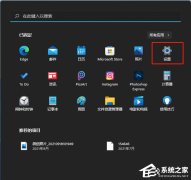
电脑输入法打字不显示选字框怎么办?(Win10/Win11适用) 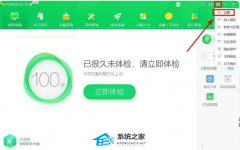
如何关掉360今日精选?今日精选弹窗怎么彻底删除? 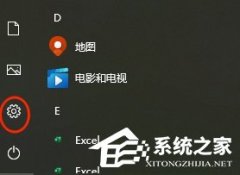
联想笔记本如何投屏到电视上?联想电脑无线投屏到电视机的三种方法 
联想拯救者怎么进入bios界面?联想拯救者进入bios的方法 发表评论共0条  没有更多评论了
没有更多评论了
评论就这些咯,让大家也知道你的独特见解 立即评论以上留言仅代表用户个人观点,不代表系统之家立场 |
【本文地址】